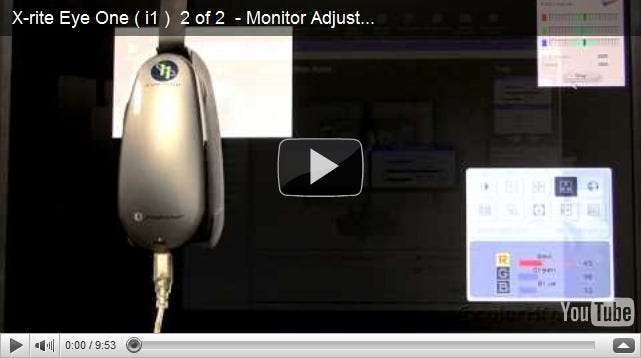Profilowanie i kalibracja monitora to poważna sprawa, często obejmująca sprzęt kosztujący setki dolarów. Na szczęście istnieją bezpłatne narzędzia do kalibracji zarówno w Internecie, jak iw systemie operacyjnym.
W tym artykule pokrótce omówimy sposoby, które zostały omówione w innych źródłach, omówimy sprzęt używany przez profesjonalistów do kalibracji monitorów, drukarek i skanerów. Skończymy prawdopodobnie metodą najbardziej odpowiednią dla wielu użytkowników, która poprawi jakość edycji zdjęć cyfrowych. Nie przegap tego!
Metoda graficzna
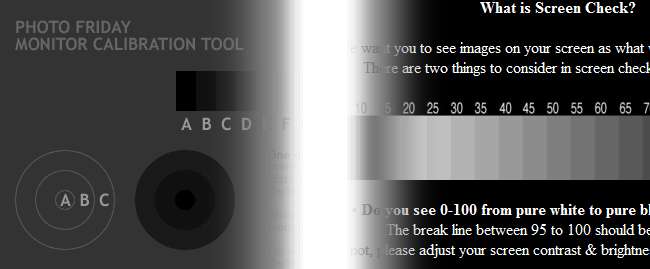
Lifehacker opisał bardzo doskonałą witrynę Photo Friday, a tamtejsi graficy stworzyli, aby pomóc użytkownikom dostosować monitory i zapewnić sobie maksymalny kontrast, zachowując zakres wartości w subtelnych kolorach. Zasadniczo chodzi o to, aby użyć przycisków na monitorze do regulacji jasności, kontrastu, koloru itp. Z grafiką na ekranie. Zapewni to, że monitor jest ustawiony na wyświetlanie jak największej liczby tonów.
To doskonałe narzędzie, ale rozwiązuje tylko część problemu. Możesz dostosować swój monitor, ale musisz też dostosować profil kolorów, którego komputer używa z wyświetlaczem.
- Lifehacker na grafice kalibracji monitora przez Zdjęcie piątek
- Lifehacker na ekranie Check przez Zdjęcie piątek
Metoda profesjonalna

Chociaż nie jest to aprobata, X-Rite jest jedną z głównych firm, którym ufają profesjonalni graficy, aby zapewnić, że ich wydruki będą jak najdokładniej pasować do ekranów. Wiele osób nie tylko wyda wysokie opłaty za drogie oprogramowanie i sprzęt do kalibracji ekranu, ale będzie przeprowadzać ponowną kalibrację zgodnie z harmonogramem, aby mieć pewność, że zmiana kolorów monitora i drukarki nie jest zbyt duża.
Ponieważ te narzędzia są przeznaczone dla profesjonalistów, dają jedne z najlepszych wyników i mogą kalibrować nie tylko monitory, ale także skanery, projektory i inne narzędzia graficzne. Są jednak ceniony dla profesjonalistów i są zbyt drogie dla wielu fotografów hobbystów.
Ten film jest dobrą ilustracją, jak używać tego rodzaju technologii do kalibracji monitora. Ponownie, to nie jest aprobata; wielu czytelników uzna, że nawet najtańsza wersja tej technologii to strata pieniędzy na ich potrzeby. Poniższa metoda jest bezpłatna dla użytkowników systemu Windows, ponieważ jest wbudowana w system operacyjny.
Kalibracja i profilowanie monitora w systemie Windows 7
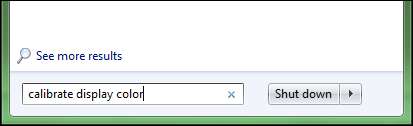
Otwórz menu Start i wpisz „Kalibruj kolor wyświetlacza”. To narzędzie nie jest dostępne dla użytkowników systemu Windows Vista, ponieważ jest nowością w systemie Windows 7. Lifehacker omówił Kalibruj , który ma podobne funkcje dla Vista i XP.
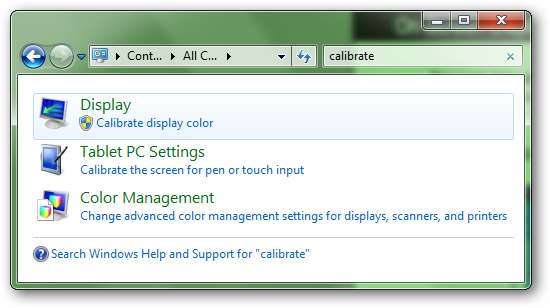
Program, którego szukasz, to „Kalibruj kolor wyświetlacza” i znajduje się w panelu sterowania. Możesz także przejść do panelu sterowania i wyszukać hasło „kalibracja”. Program jest pokazany tutaj i będziesz potrzebować uprawnień administratora do kalibracji.
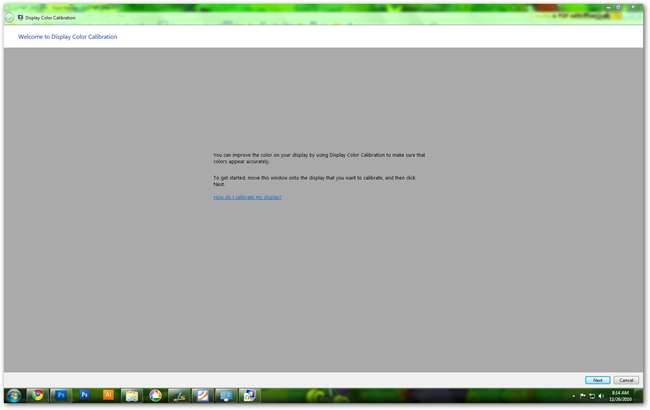
To nie jest ekscytująco wyglądająca aplikacja. Po prostu przeczytaj preambułę o poprawianiu kolorów na ekranie i kliknij Dalej.
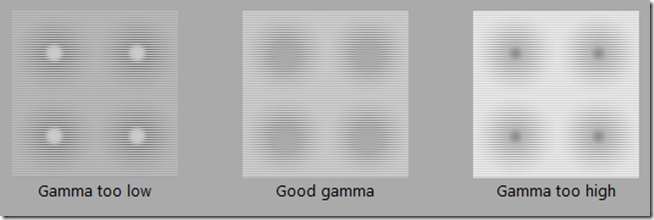
Grafika na ekranie dobrze radzi sobie z wyjaśnianiem rodzaju wyglądu, jaki chcesz uzyskać za pomocą narzędzi kalibracyjnych. Otrzymasz suwaki regulacji i zobaczysz, co próbujesz odtworzyć - tutaj chcesz dostosować obraz gamma, aby wyglądał jak środkowy „Good Gamma”.
Wykonuje również dobrą robotę wyjaśniając, czym jest gamma - chociaż nie będziesz musiał o tym wiedzieć, aby wyregulować prosty suwak.
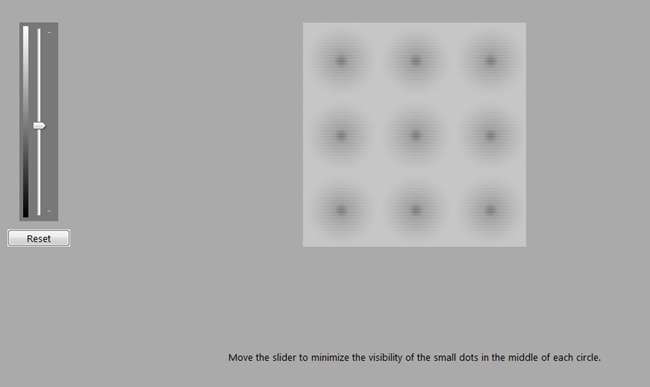
Na tym ekranie możesz dostosować suwak gamma. Pamiętaj, że próbujesz odtworzyć obraz „Good Gamma”. Gdy będziesz zadowolony, kliknij „Dalej”.
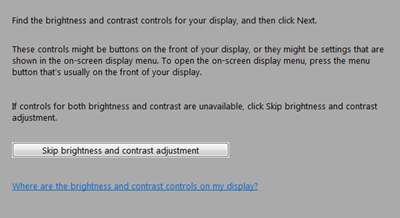
Ta część jest nieco trudniejsza, a system Windows daje użytkownikom możliwość pominięcia regulacji jasności i kontrastu.
Będziesz musiał wyregulować monitor za pomocą elementów sterujących z przodu, a jeśli jest to dla Ciebie zbyt frustrujące, możesz pominąć ten krok . W przeciwnym razie kontynuuj, naciskając „Dalej”.
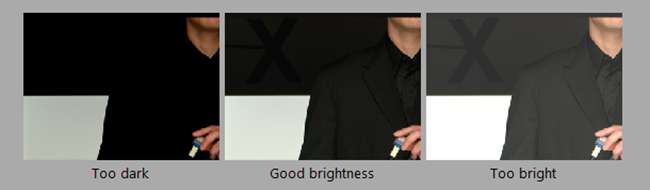
Pokaże ci tę grafikę ilustrującą prawidłowy zakres wartości, który chcesz osiągnąć. Musisz zlokalizować elementy sterujące jasnością i kontrastem z przodu monitora i je dostosować. W Google może pomóc numer produktu Twojego monitora (prawdopodobnie z tyłu) i znaleźć instrukcję obsługi produktu online w formacie PDF. Jeśli nadal masz drukowaną instrukcję obsługi produktu, może okazać się pomocna podczas dokonywania tych zmian.
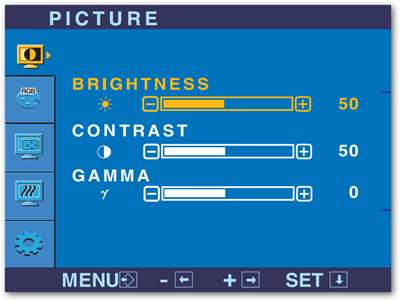
Powinieneś mieć na monitorze menu podobne do tego, które jest menu monitora L227WT firmy LG. To tutaj dostosujesz swój Tylko jasność używając elementów sterujących fizycznie na monitorze, a nie w systemie Windows. Odłóż mysz i znajdź je!
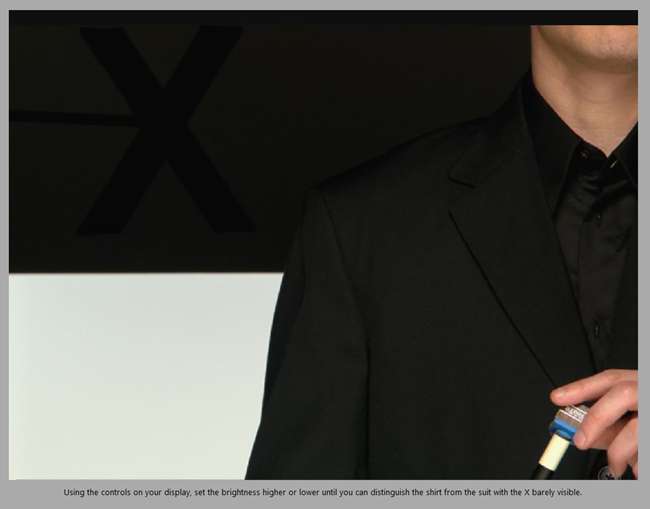
Sztuczka polega na maksymalizacji szczegółów przy jednoczesnym zachowaniu „X” w tle przed całkowitym zniknięciem. Jeśli nie widzisz „X” na grafice, musisz dostosować Ustawienie jasności . Gdy będziesz zadowolony, kliknij „Dalej”.

Wciąż pracując z elementami sterującymi z przodu monitora, ten obraz przygotuje Cię do regulacji Ustawienie kontrastu . Twoim celem jest upewnienie się, że twoje ciemności są wystarczająco ciemne, bez utraty szczegółów w najjaśniejszych obszarach, takich jak w koszuli tego mężczyzny.
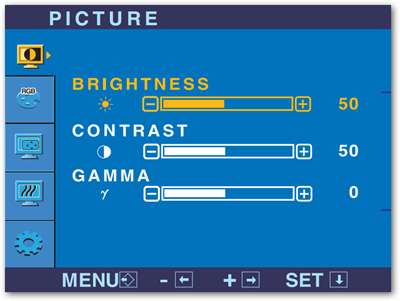
Ponownie będziesz musiał pracować z ekranem podobnym do tego. Zapoznaj się z instrukcją obsługi monitora, aby dowiedzieć się, jak dostosować kontrast. W LG L227WT jest dostępny w tym samym menu, chociaż twój monitor może być całkowicie różne.

Jeśli jesteś zadowolony z jednolitej czerni na ekranie i nie utraciłeś szczegółów koszulki i potrafisz odróżnić tło od bieli koszuli, możesz śmiało kliknąć „Dalej” i przestać używać elementów sterujących na monitorze .
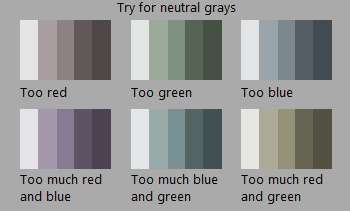
Kolejnym krokiem będzie balans kolorów. Powrócisz do pracy z myszą, dostosowując suwaki RGB, aby mieć pewność, że monitor nie będzie miał dramatycznego przesunięcia w taki czy inny sposób. Twoim celem jest dostosowanie szarości tak, aby były jak możliwie neutralny, nie opierając się w szczególności na żadnym kolorze, jak pokazano powyżej.
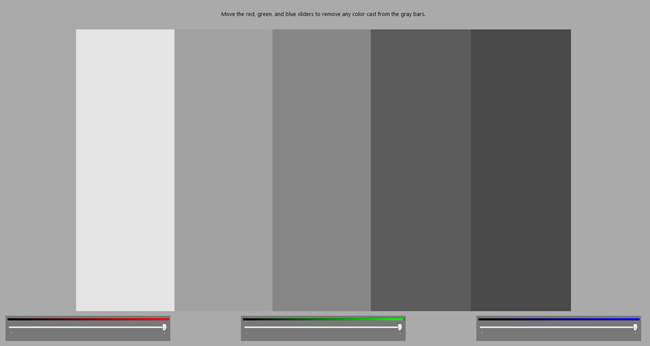
Dostosuj dowolny z trzech suwaków, aż będziesz mieć pewność, że szary wyświetlany na ekranie nie będzie zielonkawy, czerwonawy lub niebieskawy. Jeśli jesteś zadowolony z neutralnych szarości, kliknij „Dalej”.
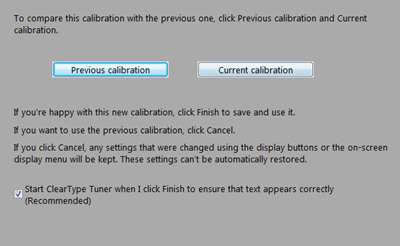
Otrzymasz ten ekran, aby przetestować nową kalibrację. Sprawdź, czy nowy, czy stary, i czy jesteś zadowolony ze swojej pracy. Jeśli tak, gratulacje! Jesteś o krok bliżej do udoskonalenia fotografii cyfrowej i zapewnienia lepszych wydruków.